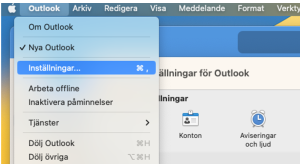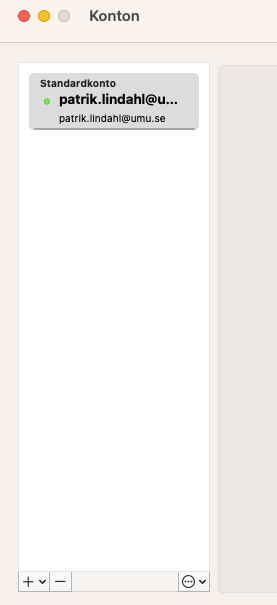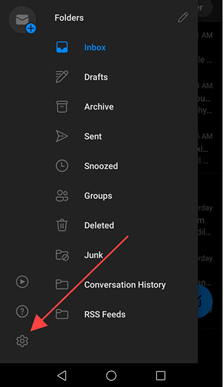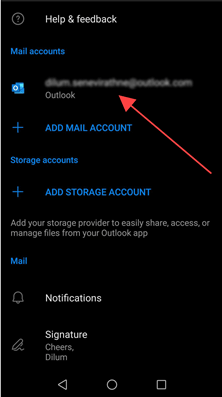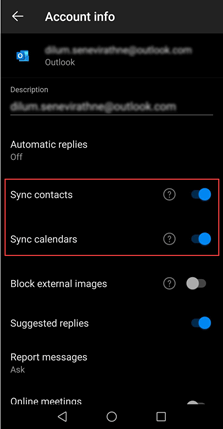Synka dina kontakter i Outlook (iPhone, Android)
/i Anställd, E-post, Microsoft 365, Outlook1. Starta Outlook i mobilen.
2. Gå till kugghjulet nere till vänster.
3. Gå in på ditt konto för Umu-eposten.
4. Bocka i att synka kontakter/spara kontakter, efter några minuter så ska dina kontakter dyka upp på ditt konto.
Observera! Kontakterna sparas ner från Outlook till din enhet. Om du sparar nya kontakter i din enhet kommer de inte synkas till kontaktboken i Outlook.
Boka ett möte i Teams eller Outlook
/i E-post, Microsoft 365, Svenska, TeamsDenna manual visar både hur du bokar ett möte i Teams och hur du bokar ett möte i Outlook.
Boka möte i Teams:
- Gå till kalendern och tryck på Nytt möte uppe i det högra hörnet.

- Mötesvyn öppnas gå igenom dessa instruktioner
A) Lägg till en rubrik till mötet
B) Lägg till deltagare genom att skriva in namn eller mailadress
C) Välj ett datum och start- och sluttid.
D) Lägg till en fysisk plats om mötet ska hållas på en fysisk plats/konferensrum.
E) Skriv in en agenda/syfte/beskrivning på mötet så att den inbjudne vet vad mötet handlar om.

- När du fyllt i fälten som behövs trycker du på Spara. Det skapas ett möte i Teams automatiskt som du kan se länken till nu när du sparat din bokning.

Boka möte i Outlook:
- Gå till kalendern och tryck på Nytt Teams-möte uppe i navigeringsmenyn.

- Lägg till en rubrik, deltagare, datum, start- och sluttid, eventuellt en plats och slutligen en beskrivning på vad mötet handlar om. Till skillnad från Teams ser du redan här länken till mötet innan du sparat bokningen.
- Klicka på kugghjulet och sen på Mötesalternativ för att göra inställningar gör lobby, välja om deltagare får ha kamera och mikrofon på samt om chatt och reaktioner ska vara påslagna under mötet.
- När du är färdig med din bokning klickar du på Skicka.

Outlook sökfält hittar ej brev (Mac)
/i Anställd, E-post, Mac, Student, SvenskaOm man i Outlook för Mac inte hittar några mail när jag söker i sökfältet kan man bygga om indexeringen i Spotlight. Det är kopplingen Outlook och Spotlight, MacOS inbyggda sökfunktion, som inte fungerar.
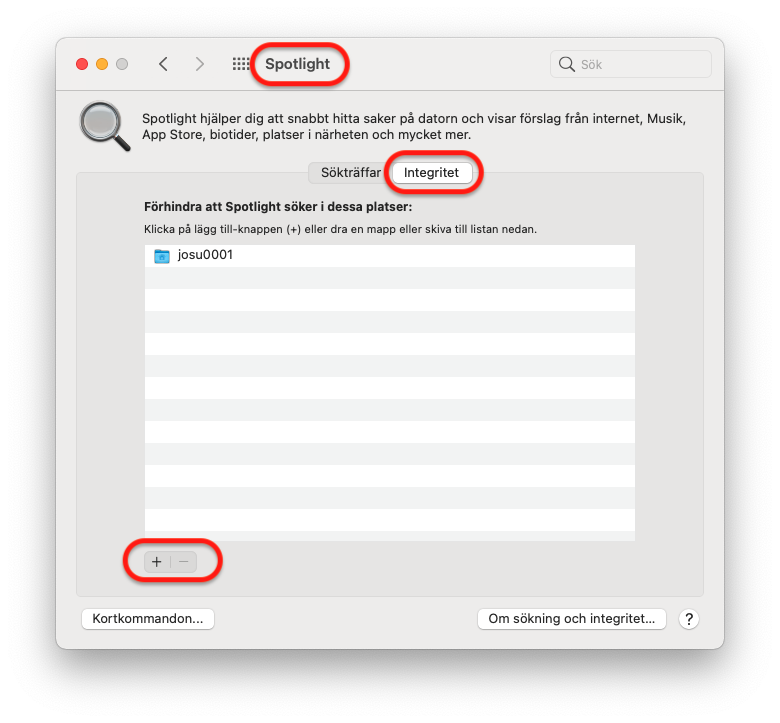
Jag saknar mail, mail kommer inte fram
/i Anställd, E-post, Student, SvenskaOm du saknar mail kan du börja med att testa följande saker:
- Kommer mailet från en extern adress (ej umu.se eller student.umu.se) så kan du kontrollera om mailet fastnat i spamfiltret via dessa länkar: security.microsoft.com/quarantine (vårt nya spamfilter).
- Verifiera att avsändaren angett rätt adress och inte fått en studs på mailet i fråga.
- Är konversationer aktiverat? Klicka på den lilla pilen vid mailtråden. Mailet kan ha gömt sig i en konversationstråd om det har samma rubrik.
- Logga in på m365.umu.se och se om du ser mailen där (sök gärna efter rubriken på mailet). Kör du via mobiltelefon och Outlook klient så har du inte alltid direkt kommunikation med servern utan den visar en nedladdad version som kanske inte är uppdaterad.
- Kontrollera om du har något filter som flyttar mailen till en annan plats eller raderar dem. Kan göras både via Outlook och m365.umu.se då det kan finnas regler på olika nivåer. Har du dessutom varit hackad så kan hackaren ha lagt in en regel som tar bort inkommande mail.
- Kontrollera borttagna objekt. Vissa e-postprogram får ibland för sig att radera brev utan att lägga dem i papperskorgen.
- Kontakta Servicedesk med uppgifter om: avsändare, mottagare, tidpunkt gärna rubrik också.
Hitta headers för mail i Outlook (MacOS) och Apple Mail
/i Anställd, Apple Mail, E-post, MacOutlook
1. Markera mailet du är intresserad av och högerklicka, klicka på Visa källa.
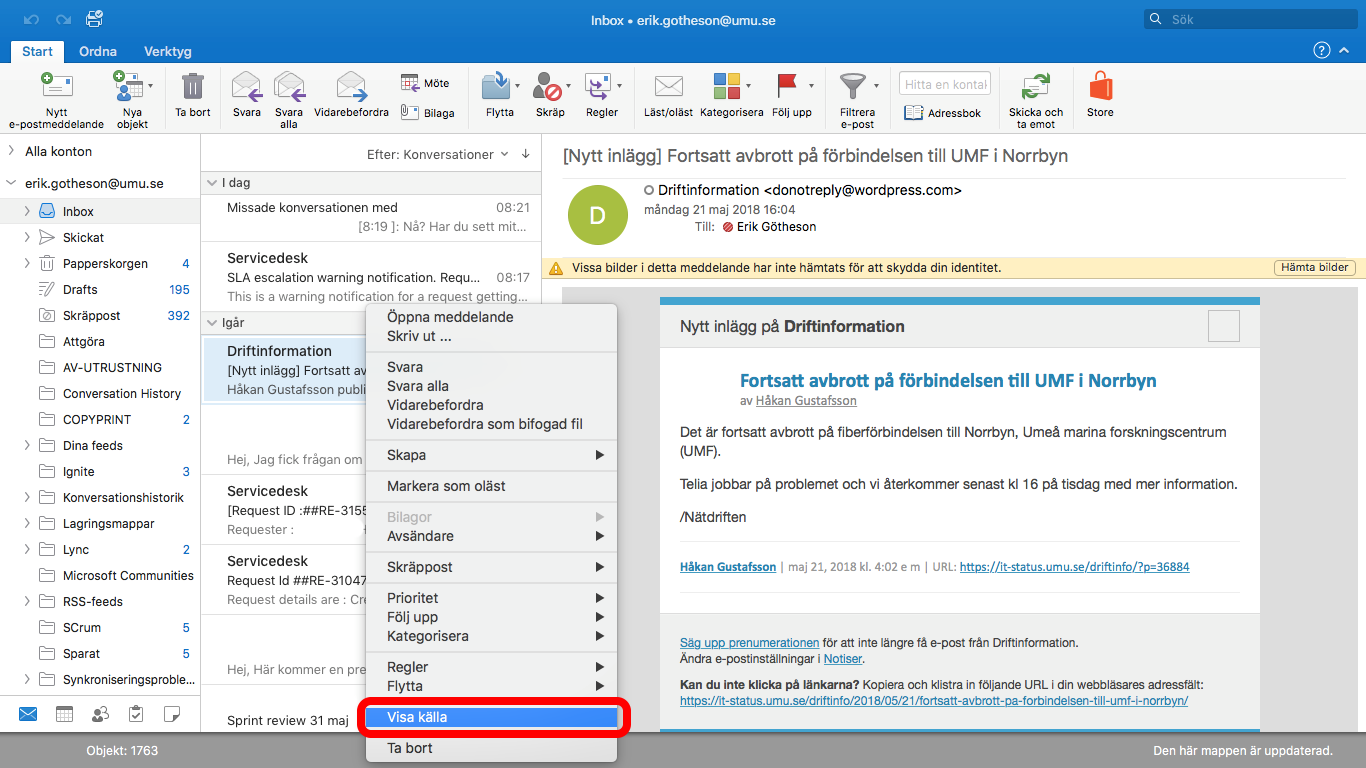
2. Informationen om mailet visas i en ny ruta.
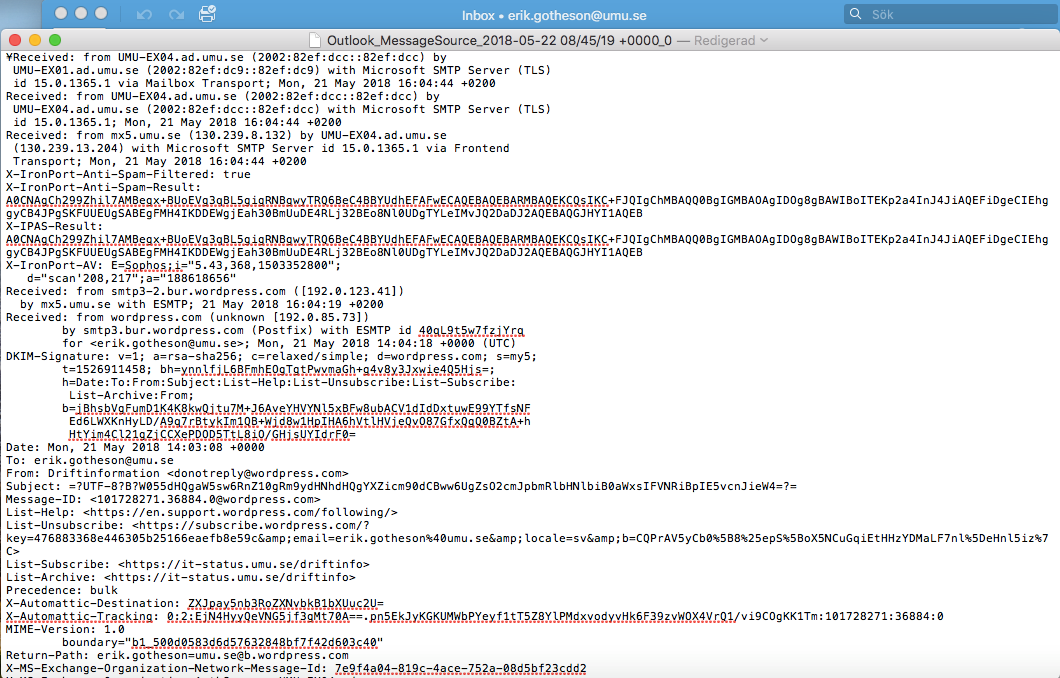
Apple Mail
1.Markera mailet du är intresserad av, gå till Innehåll, Brev/Mail och sedan Källkod.
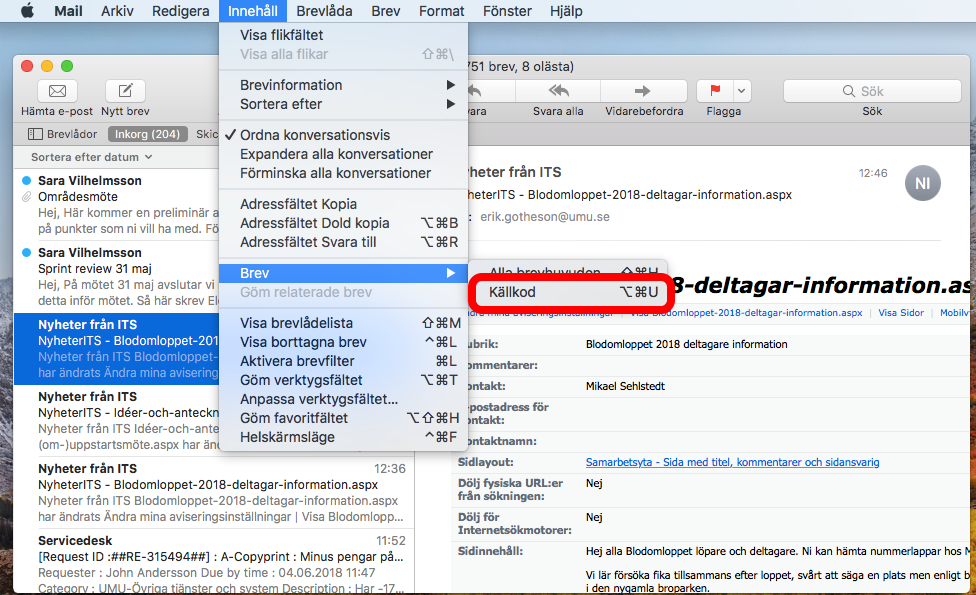
2. Informationen om mailet visas i en ny ruta.
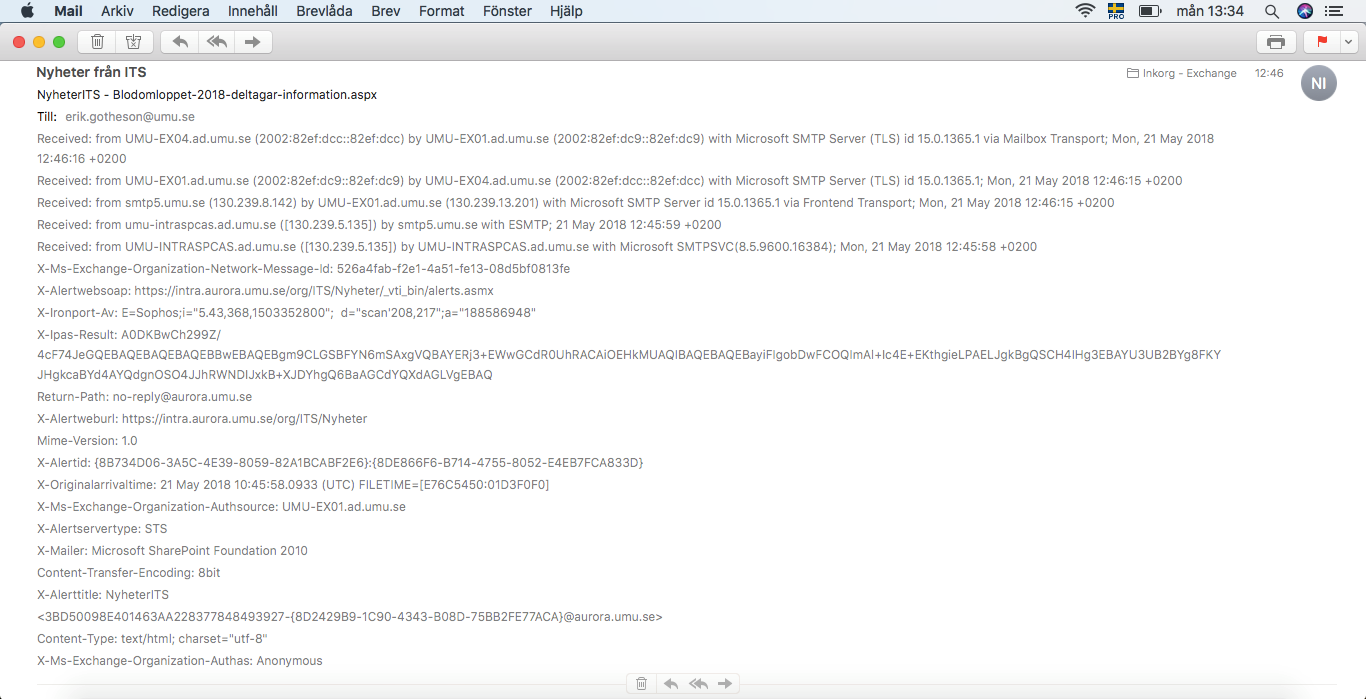
Hitta headers för mail i Outlook (Windows) och Webmail
/i Anställd, E-post, SvenskaOutlook (Windows)
1. Dubbelklicka mailet du är intresserad av så att det öppnas i ett nytt fönster.
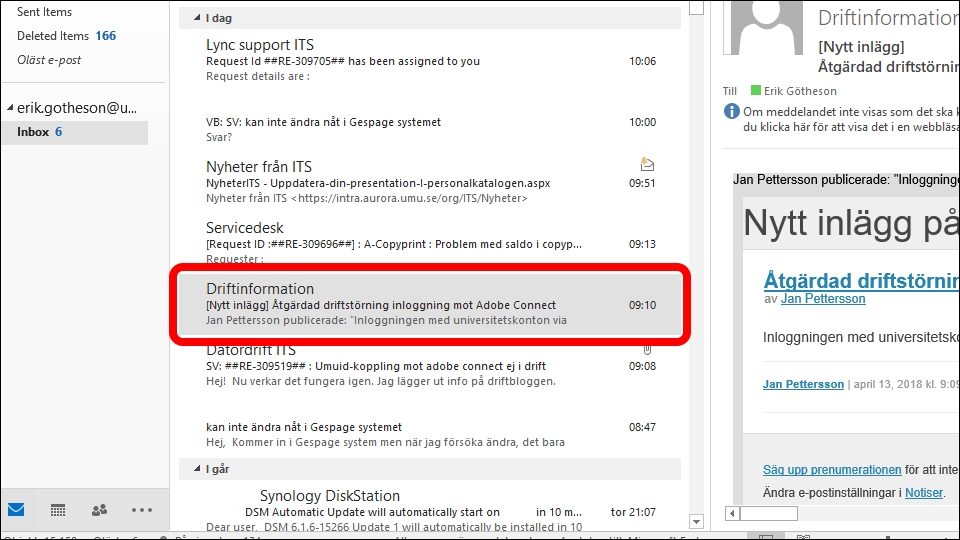
2. Gå till Arkiv och sedan Egenskaper.
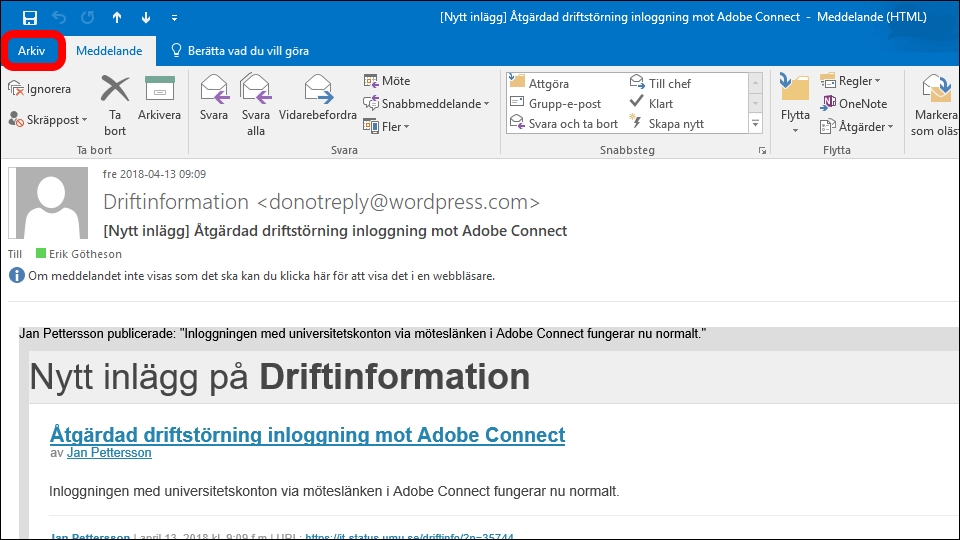
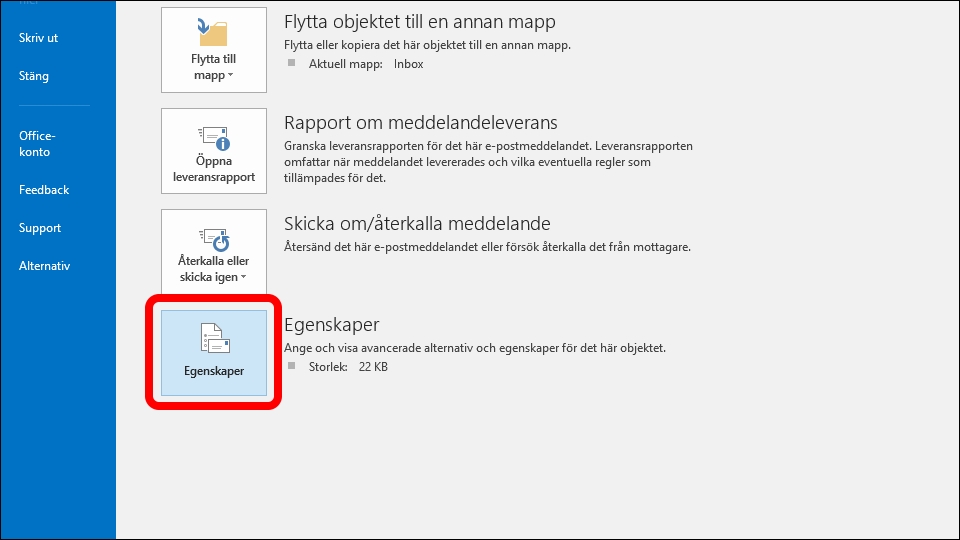
3. I rutan intill Internethuvud hittar du headern för mailet.
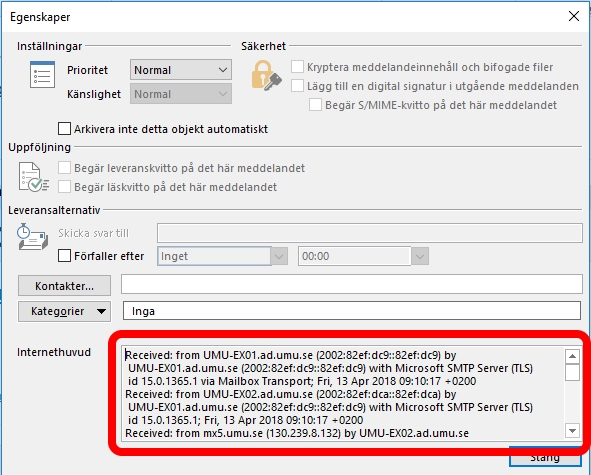
Webmail
1. Markera mailet du är intresserad av, högerklicka och välj Visa meddelandedetaljer
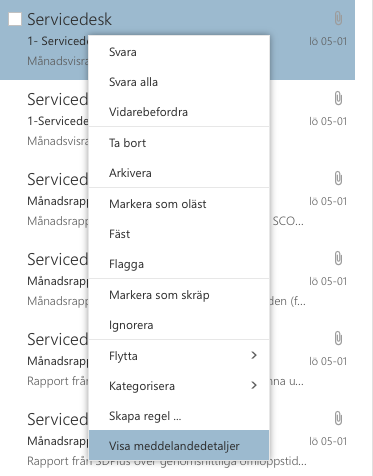
2. I rutan som kommer upp hittar du header-informationen.
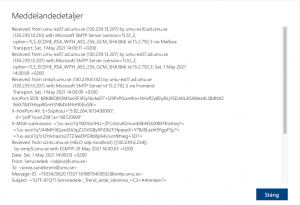
Storlek e-post bilagor
/i Anställd, E-post, SvenskaGränsen på universitetets mailserver för utgående post är 35 MB. Vilket beroende på filen som skickas innebär att det kan vara runt 30 MB stor.
Ska man skicka större filer rekommenderas andra vägar, t.ex. OneDrive.
OBS! Tänk på att mottagande mailserver, när ni skickar, kan ha andra gränser.
Gränser för andra e-postleverantörer:
Gmail: 25MB
http://www.thewindowsclub.com/attachment-size-limits-outlook-gmail-yahoo
Öppna annan postlåda via webmail
/i Anställd, E-post, SvenskaDet går även att öppna postlådor, vilket inkluderar funktionsbrevlådor, via webmail. Denna manual beskriver hur du gör.